MFC-J5930DW
Veelgestelde vragen en probleemoplossing |
Scannen naar een e-mailbijlage met de Startmodus van ControlCenter4 (Windows)
Met ControlCenter4 kunt u een document rechtstreeks scannen naar uw gebruikelijke e-mailprogramma en vervolgens verzenden als bijlage bij een e-mailbericht.
De functie Scannen naar e-mail ondersteunt geen webmaildiensten. Gebruik de functie Scannen naar afbeelding of Scannen naar bestand om een afbeelding of document te scannen en het gescande bestand vervolgens toe te voegen aan een e-mailbericht.
Opmerking: De onderstaande figuren zijn een voorbeeld en kunnen afwijken van uw Brother-apparaat en besturingssysteem.
- Laad uw document.
-
Klik op het pictogram
 (ControlCenter4) in het taakvak en klik vervolgens op Openen.
(ControlCenter4) in het taakvak en klik vervolgens op Openen. -
Klik op het tabblad Scan.
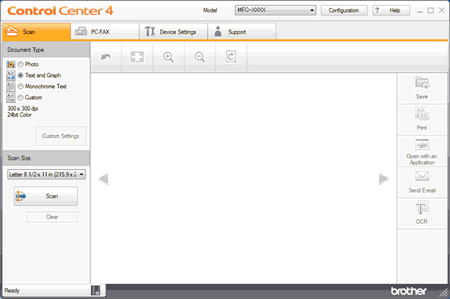
- Kies het Type document.
- Pas zo nodig het Scanformaat van het document aan.
-
Klik op
 (Scan).
(Scan).
Het scannen begint en de gescande afbeelding wordt weergegeven in de viewer. - Klik op de pijl naar links of rechts om een voorbeeld van elke gescande pagina te bekijken.
- Snij de gescande afbeelding eventueel bij.
-
Klik op
 (E-mail verzenden).
(E-mail verzenden). -
Het dialoogvenster E-mail verzenden wordt weergegeven. Configureer de instellingen voor de bijlage en klik op OK. Uw gebruikelijke e-mailprogramma wordt geopend en de afbeelding wordt als bijlage toegevoegd aan een nieuw, leeg e-mailbericht.
Als uw e-mailprogramma niet wordt geopend of als u een foutmelding krijgt, klik dan hier voor meer informatie over het configureren van uw standaardprogramma voor e-mail.